Wenn Sie WhatsApp schon länger verwenden, kann es viel Platz beanspruchen. Und da Sie möglicherweise einige der Mediendateien in Ihrem WhatsApp-Konto nicht entfernen möchten, um Speicherplatz freizugeben, können Sie WhatsApp am besten auf eine SD-Karte verschieben.
Teil 1: WhatsApp auf SD-Karte auf dem Computer verschieben
Nachdem Sie nun eine SD-Karte auswählen können, die Ihren Anforderungen perfekt entspricht, ist es an der Zeit, die WhatsApp-Mediendateien auf die neue SD-Karte zu verschieben. Eine der einfachsten Möglichkeiten ist die Verwendung Ihres Computers. Diese Methode ist einfach und erfordert nur Ihr Telefon, die SD-Karte und ein USB-Kabel. Befolgen Sie dazu diese einfachen Schritte:
- Schließen Sie zunächst das Gerät mit USB-Kabeln an den Computer an. Warten Sie, bis der Computer das Gerät erkannt hat. Bei einigen Geräten müssen Sie möglicherweise das USB-Debugging aktivieren, bevor der Computer das Gerät erkennen kann.
- Öffnen Sie den internen Speicherordner des Android-Geräts auf Ihrem Gerät und suchen Sie den WhatsApp-Ordner in der Liste der Ordner im internen Speicher des Geräts. Kopieren Sie den WhatsApp-Ordner.
- Fügen Sie den WhatsApp-Ordner in Ihren SD-Kartenordner ein und auf diese Weise werden alle Ihre WhatsApp-Daten auf die SD-Karte verschoben.
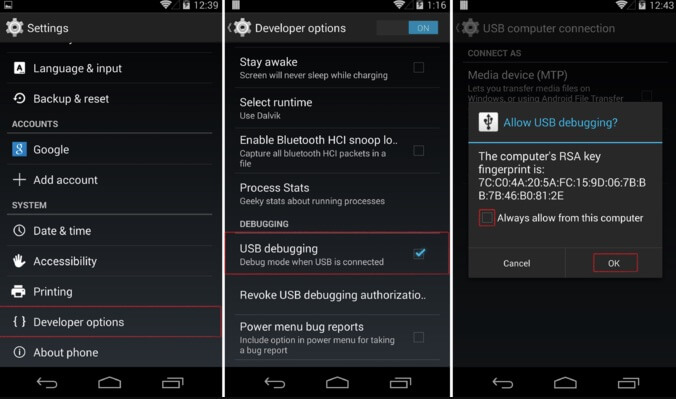
enable usb debugging

whatsapp folder
Teil 2: Verschieben von WhatsApp Media auf eine SD-Karte ohne Computer
Alternativ können Sie den WhatsApp-Ordner auch auf die SD-Karte verschieben, ohne das Gerät an den Computer anzuschließen. Dazu müssen Sie auf Ihrem Gerät eine Datei-Explorer-App verwenden, die als ES-Datei-Explorer bezeichnet wird. Befolgen Sie dazu diese einfachen Schritte:
- Beginnen Sie mit der Installation der ES File Explorer-App auf Ihrem Gerät. Sie finden es im Google Play Store.
- Sobald die App auf Ihrem Gerät installiert ist, öffnen Sie sie und klicken Sie auf "Interne Speicherdateien".
- Sie sollten alle Dateien und Ordner sehen, die im internen Speicher des Geräts gespeichert sind. Suchen Sie nach "WhatsApp" und klicken Sie darauf, um die Dateien im Ordner zu öffnen.
- Suchen Sie den Ordner mit dem Namen "Media" im WhatsApp-Ordner und schneiden Sie ihn aus.
- Gehen Sie nun zum Abschnitt "SD" und erstellen Sie einen neuen Ordner mit dem Namen "WhatsApp". Fügen Sie dann die Mediendateien in den neu erstellten Ordner ein.

es file explorer

file manager whatsapp
Teil 3: Festlegen der SD-Karte als WhatsApp-Standardspeicher
Mit den oben genannten Lösungen können Sie die aktuellen WhatsApp-Mediendateien auf eine SD-Karte verschieben. Sofern Sie diesen Vorgang nicht auf automatisch einstellen, müssen Sie die Dateien jedes Mal verschieben, wenn sich Daten im WhatsApp-Ordner ansammeln. In diesem Fall ist es am besten, die SD-Karte als Standardspeicher für Ihre WhatsApp-Daten festzulegen.
Dazu benötigen Sie eine App wie XInternalSD. Es ist jedoch wichtig zu beachten, dass diese Apps nur auf gerooteten Android-Geräten funktionieren. So geht's:
- Laden Sie eine sichere Kopie der XInternalSD apk auf Ihr Gerät herunter. Die App ist möglicherweise nicht im Play Store verfügbar, aber Sie finden sie auf den Top-Entwickler-Websites.
- Installieren Sie die App und öffnen Sie sie. Gehen Sie zu den "Einstellungen" und tippen Sie auf "Pfad zur internen SD-Karte", um sie in eine externe SD-Karte umzuwandeln.
- Tippen Sie nun auf "Für Apps aktivieren" und wählen Sie "WhatsApp" aus der Liste der Apps, die Sie auf Ihrer SD-Karte speichern können.
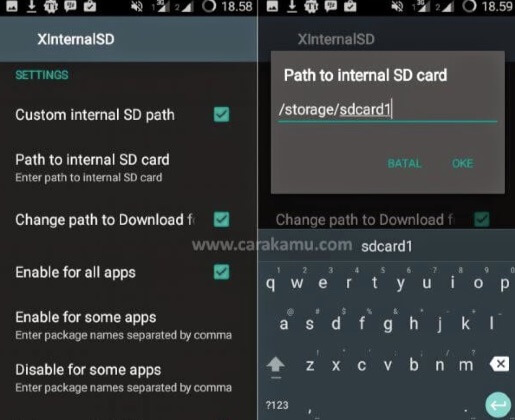
path to internal sd card
Sobald WhatsApp aktiviert ist, werden standardmäßig alle WhatsApp-Daten auf Ihrer SD-Karte gespeichert.
Das Verschieben von WhatsApp-Daten auf eine SD-Karte ist vorteilhaft, wenn Sie den internen Speicher Ihres Geräts für andere Datentypen freigeben möchten. Teilen Sie uns Ihre Gedanken zu diesem Thema und anderen WhatsApp-Themen im Kommentarbereich unten mit.
